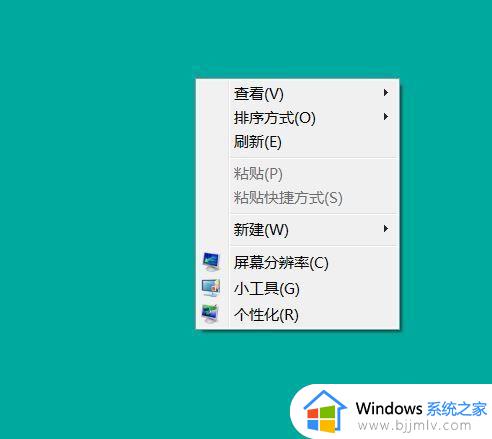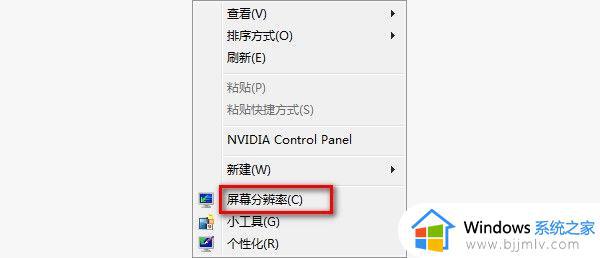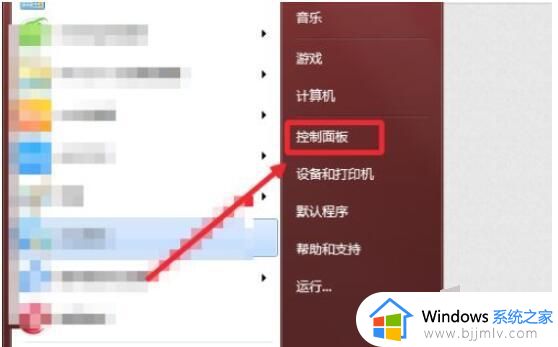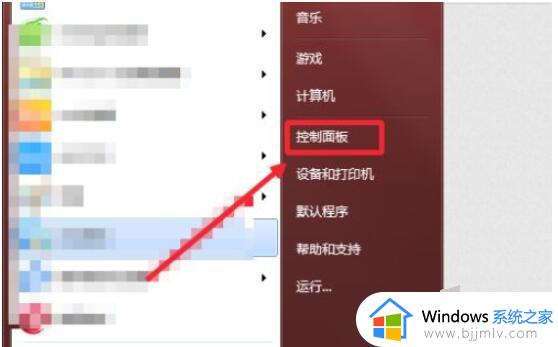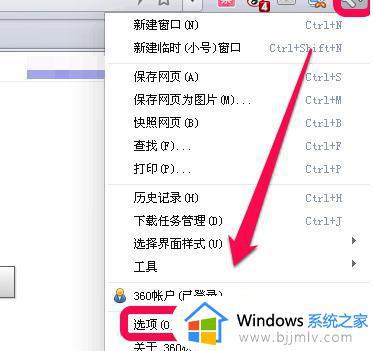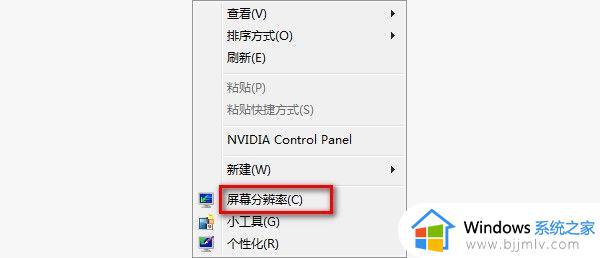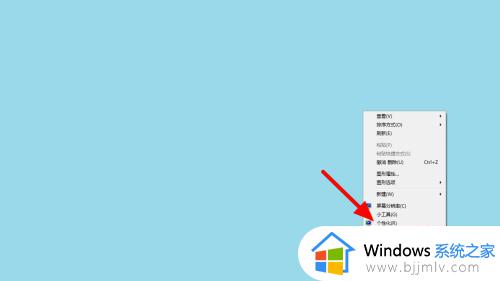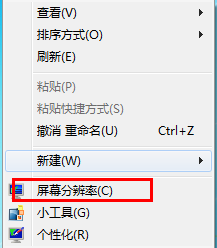win7怎么调整字体大小 怎样调整win7系统字体大小
更新时间:2023-03-09 09:53:15作者:runxin
对于初始的win7电脑中系统字体一般都是默认的,也符合大多数用户的日常操作,当然有些用户由于win7电脑外接的显示器尺寸的缘故,使得屏幕上显示的字体太小,用眼费劲,那么win7怎么调整字体大小呢?接下来小编就给大家带来调整win7系统字体大小设置方法。
具体方法:
方法一:1、在桌面右键,点击打开个性化。

2、点击左下角的显示选项。
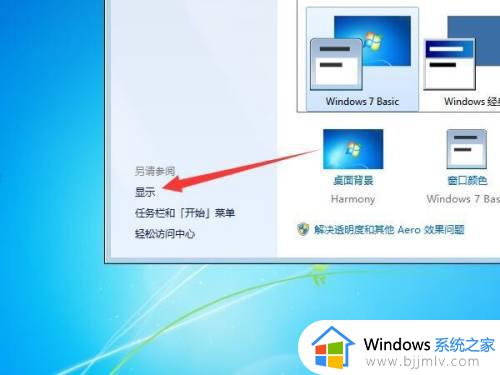
3、找到左侧的设置自定义文本大小选项,点击打开。
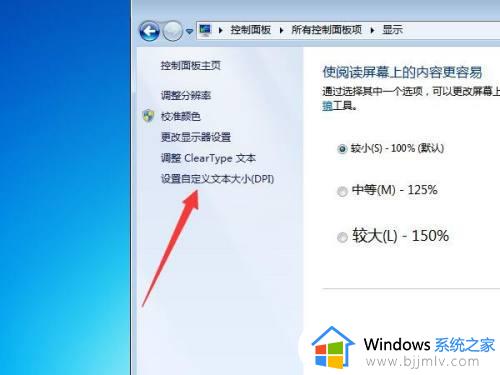
4、选择一个字体的百分比大小。
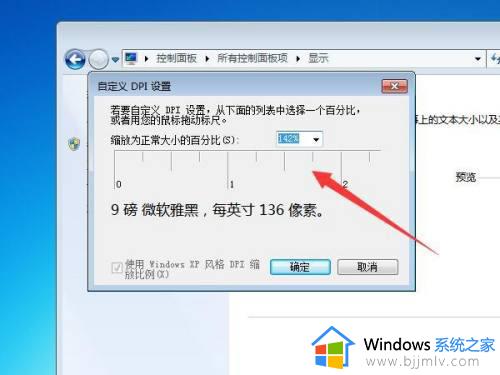
5、点击确定即可设置字体的大小。
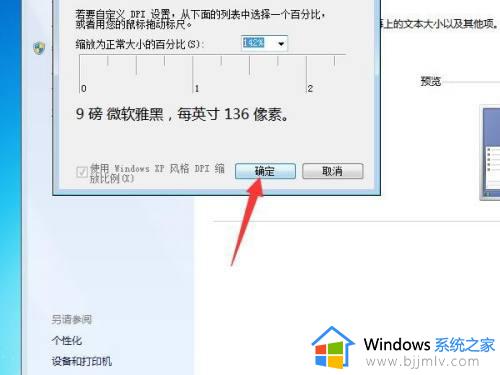
方法二:1、在桌面右键,点击打开个性化。

2、点击左下角的显示,进入显示界面。
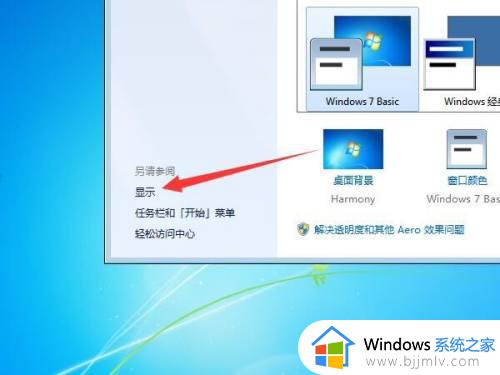
3、点击选择一个显示缩放的比例。
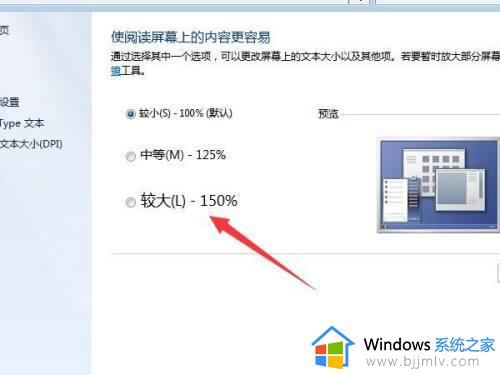
4、点击右下角的应用即可更改字体大小。
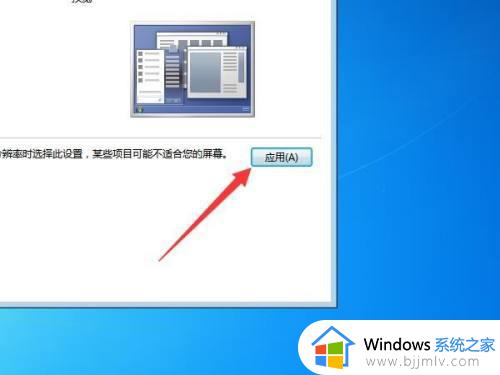
以上就是小编给大家分享的一篇调整win7系统字体大小设置方法了,如果有不了解的用户就可以按照小编的方法来进行操作了,相信是可以帮助到一些新用户的。